Intelektualieji dokumentai yra failai, pvz., "Excel" darbaknygės, kurie užprogramuoti padėti jums dirbant su jais. Kelių tipų "Excel" failai, pvz., formos ir šablonai, taip pat gali veikti kaip intelektualieji dokumentai.
Sužinokite daugiau apie intelektualiuosius dokumentus
Išmanieji dokumentai pateikia dviejų dažniausiai pasitaikančių verslo problemų sprendimus: verslo proceso darbo eigos valdymą ir pakartotinio naudojimo bei informacijos bendrinimo. XML išplėtimo paketus įtraukiate į "Excel" darbaknyges, kad sukurtumėte šiuos išmaniųjų dokumentų sprendimus. Šiuos sprendimus galima atsisiųsti arba jie gali būti kuriami naudojant "Smart Document Software Development Kit".
Pastaba: Intelektualiųjų dokumentų negalima atidaryti naudojant internetinė "Excel".
Intelektualieji dokumentai ypač tinka darbaknygėms, kurios yra darbo eigos dalis. Darbo eiga yra automatinis dokumentų ar elementų judėjimas per konkrečią veiksmų ar užduočių, susijusių su verslo procesu, seką. Darbo eigas galima naudoti norint nuosekliai tvarkyti įprastus verslo procesus, pvz., dokumentų patvirtinimą arba peržiūrą. Pavyzdžiui, jūsų įmonėje gali būti naudojamas metinių darbuotojų išlaidų formų pildymo procesas, todėl šiuo tikslu galbūt jau naudojate "Excel" šabloną. Jei tas šablonas konvertuojamas į intelektualųjį dokumentą, jį galima prijungti prie duomenų bazės, kurioje automatiškai užpildoma tam tikra būtina informacija, pvz., darbuotojo vardas, darbuotojo numeris ir vadovo vardas. Baigus išlaidų ataskaitą, intelektualiajame dokumente gali būti rodomas mygtukas, leidžiantis jį išsiųsti kitam darbo eigos veiksmui. Intelektualusis dokumentas žino, kas yra jūsų vadovas, todėl jis gali automatiškai nukreipti save pas tą asmenį. Be to, nesvarbu, kas turi dokumentą, išmanusis dokumentas žino, kur jis yra išlaidų peržiūros darbo eigoje ir kokius veiksmus reikia atlikti toliau.
Išmaniuosius dokumentus galite naudoti norėdami bendrinti ir pakartotinai naudoti esamą turinį. Pavyzdžiui, advokatai gali naudoti esamą dažnai naudojamą tekstą rašydami sutartis, o žurnalistai gali įterpti bylines ir kitą dažnai naudojamą tekstą. Intelektualieji dokumentai taip pat gali palengvinti informacijos bendrinimą ir netgi sąveikauti su kitomis "Microsoft Office" programomis. Pavyzdžiui, naudodami intelektualiuosius dokumentus galite siųsti el. laiškus per "Outlook" neišeidami iš dokumento arba nepaleidžiant "Outlook" patys.
Kai įtraukiate intelektualųjį dokumento sprendimą, jis rodomas galimų sprendimų sąraše kiekvieną kartą, kai atidarote naują intelektualųjį dokumentą. Norėdami naudoti sprendimą, pirmiausia turite prie dokumento pridėti XML išplėtimo paketus, kurie konvertuos "Excel" darbaknygę į intelektualųjį dokumentą. XML išplėtimo pakete yra keli komponentai, įskaitant XML failus ir deklaraciją, nurodančią šiuos komponentus. Kai atidarote dokumentą, pridėtą prie išplėtimo paketo, "Excel" taip pat atidaro užduočių sritį Dokumento veiksmai . Užduočių srityje gali būti įrankių, skirtų užduotims užbaigti, ir išmaniojo dokumento naudojimo žinyno. Intelektualiojo dokumento teikiamos konkrečios funkcijos priklauso nuo kūrėjo – kūrėjo arba IT profesionalo – sukurto dizaino. Jei reikia, kreipkitės į informacinių technologijų (IT) specialistą, kad sužinotumėte išmaniojo dokumento sprendimo buvimo vietą ir išsamią informaciją.
Pastaba: Kai pirmą kartą naudojate intelektualiuosius dokumentus, galite matyti pranešimą, nurodantį, kad reikia įdiegti bendruosius kalbos vykdyklės komponentus, arba kad jums reikia kitos komponentų versijos. Jei matote tokio tipo pranešimą, kreipkitės į sistemos administratorių.
Jei neturite kūrimo ar IT išteklių, galite atsisiųsti intelektualiuosius dokumentus, kuriuos sukūrė trečiosios šalys. Jei esate programų kūrėjas ir norite sužinoti daugiau apie tai, kaip kurti intelektualiuosius dokumentus, žr. "Smart Document" programinės įrangos kūrimo rinkinį "Microsoft" programų kūrėjų tinklo (MSDN) žiniatinklio svetainėje.
Intelektualiojo dokumento sprendimo įtraukimas ir pridėjimas
-
Jei skirtukas Programų kūrėjas nematomas, atlikite šiuos veiksmus, kad jis būtų rodomas:
-
Skirtuke Failas spustelėkite Parinktys > Juostelės tinkinimas.
-
Dialogo lango Juostelės tinkinimas dešinėje pusėje pasirinkite Pagrindiniai skirtukai išplečiamajame sąraše Juostelės tinkinimas , tada pažymėkite žymės langelį Programų kūrėjas .
-
Spustelėkite Gerai.
Pastaba: Jei naudojate "Excel 2007", spustelėkite "Microsoft Office" mygtuko

-
-
Skirtuko Programų kūrėjas grupėje XML spustelėkite Išplėtimo paketai.
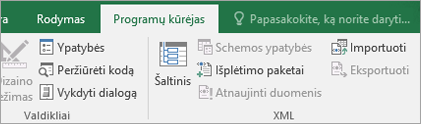
-
Spustelėkite Pridėti.
-
Dialogo lange XML išplėtimo paketų diegimas raskite norimo įtraukti sprendimo deklaracijos vietą.
-
Spustelėkite Atidaryti.
-
Sąraše Galimi XML išplėtimo paketai spustelėkite sprendimą, kurį norite pridėti prie dokumento, tada spustelėkite Pridėti.
XML išplėtimo paketo, pridėto prie intelektualiojo dokumento, keitimas
-
Jei skirtukas Programų kūrėjas nepasiekiamas, norėdami jį matyti, atlikite šiuos veiksmus:
-
Skirtuke Failas spustelėkite Parinktys > Juostelės tinkinimas.
-
Dialogo lango Juostelės tinkinimas dešinėje pusėje pasirinkite Pagrindiniai skirtukai išplečiamajame sąraše Juostelės tinkinimas , tada pažymėkite žymės langelį Programų kūrėjas .
-
Spustelėkite Gerai.
Pastaba: Jei naudojate "Excel 2007", spustelėkite "Microsoft Office" mygtuko

-
-
Skirtuko Programų kūrėjas grupėje XML spustelėkite Išplėtimo paketai.
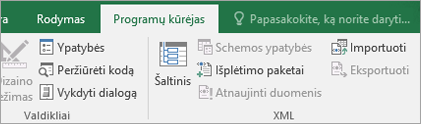
-
Atlikite bet kurį iš šių veiksmų:
-
Norėdami pašalinti XML išplėtimo paketo pavadinimą ir URL ypatybes iš dokumento, spustelėkite Naikinti. XML išplėtimo paketas vis dar bus pasiekiamas sąraše Galimi XML išplėtimo paketai .
-
Norėdami pakeisti dabartinį XML išplėtimo paketą nauju XML išplėtimo paketu, sąraše Galimi XML išplėtimo paketai pasirinkite kitą XML išplėtimo paketą ir spustelėkite Pridėti.
-
XML išplėtimo paketus galima sukonfigūruoti taip, kad jie būtų automatiškai atnaujinami nustatytais intervalais. Norėdami patikrinti, ar yra naujinimų ne šiais intervalais, spustelėkite Naujinti. Jei yra atnaujintas XML išplėtimo paketas, nauji komponentai bus atsisiųsti.
-
Išmaniojo dokumento sprendimo naikinimas
-
Jei skirtukas Programų kūrėjas nepasiekiamas, norėdami jį matyti, atlikite šiuos veiksmus:
-
Skirtuke Failas spustelėkite Parinktys > Juostelės tinkinimas.
-
Dialogo lango Juostelės tinkinimas dešinėje pusėje pasirinkite Pagrindiniai skirtukai išplečiamajame sąraše Juostelės tinkinimas , tada pažymėkite žymės langelį Programų kūrėjas .
-
Spustelėkite Gerai.
Pastaba: Jei naudojate "Excel 2007", spustelėkite "Microsoft Office" mygtuko

-
-
Skirtuko Programų kūrėjas grupėje XML spustelėkite Išplėtimo paketai.
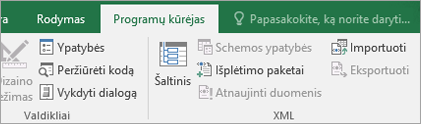
-
Sąraše Galimi XML išplėtimo paketai spustelėkite norimą naikinti sprendimą, tada spustelėkite Naikinti.
Pastaba: Panaikinus intelektualųjį dokumento sprendimą, pašalinama to sprendimo registro informacija. Panaikinus sprendimą, nebus pašalinti jokie failai, kuriuos jūsų kompiuteryje įdiegė XML išplėtimo paketas, nes tie failai gali būti naudojami kitame išmaniajame dokumente.










